
苹果手机自己如何换屏 iPhone更换屏幕步骤详解
发布时间:2024-05-10 17:25:31 来源:丰图软件园
苹果手机作为一款领先的智能手机品牌,其屏幕是手机使用过程中最容易损坏的部件之一,当我们的iPhone屏幕出现碎裂或其他问题时,我们可以选择自己进行屏幕更换,以恢复手机的正常使用。对于很多人来说,iPhone屏幕更换可能是一个挑战。在本文中我们将详细介绍iPhone更换屏幕的步骤,帮助读者了解如何自己完成这一过程。无论是为了省钱还是提高自己的技能,掌握这些知识都将是有益的。
iPhone更换屏幕步骤详解
操作方法:
1.步骤01、拆机之前,先关机!
戴上绝缘手套,或先双手摸金属铁块将静电放掉。
记下每颗螺丝的长短位置,避免装错损坏屏幕。

2.步骤02、移除位于充电插口旁边的2粒五角螺丝。

3.步骤03、用吸盘吸住手机HOME键上方的屏幕,吸起手机屏幕面板(不可太用力拉扯)。在缝隙中插入三角片,然后使用三角片使屏幕分离。

4.步骤04、移除主板上固定在屏幕排线上方的电磁屏蔽罩十字螺丝,然后移除金属板。

5.步骤05、使用工具撬棒,轻撬移除排线(注意一定要轻,以免损坏排线)。

6.步骤06、使用十字螺丝刀,移除固定在返回键上的十字螺丝,取出固定铁片。

7.步骤07、使用撬棒小心地移除返回键的排线(注意要轻,返回键排线一旦损坏,手机指纹识别功能将会失效)。如果粘得太紧,可以用吹风机加热一下,软化黏胶便于撬动。

8.步骤08、拆卸大铁片以及前置摄像头。

9.步骤09、所有配件拆出后,按照旧屏幕原位置,重新安装到新屏幕上。并注意螺丝的长短位置,以免装错,造成人为损坏。

10.步骤10、将新屏幕前置摄像头的部位,以不大于90度夹角放置在主框上。注意不要弯折或者拉扯排线,否者屏幕将直接损坏。

11.步骤11、扣上屏幕排线,成功扣好能听到轻微的响声。如果没有,可能排线没有扣好,需要重新扣一次。(注意此时亦不要弯折或者拉扯排线,否则屏幕将直接损坏)

12.步骤12、确认扣好屏幕排线后,可将屏幕轻放在机身。对屏幕进行开机测试(测试满意后再进行装机,切勿未经测试直接装机)。
安装金属板,并把螺丝按之前拧下来的位置原样安装回去。
注意:螺丝不能装错,否则有可能打穿屏幕,直接报废。

13.步骤13、合并屏幕,从上往下扣。
开机测试,显示、触摸、前摄、返回等功能正常即更换成功。出现异常需要重新扣好排线。

14.步骤14、测试成功后,安装上手机尾部的螺丝,屏幕总成安装完成。
以上是关于如何更换苹果手机屏幕的全部内容,如果您遇到相同问题,可以参考本文中介绍的步骤进行修复,希望对您有所帮助。
热门游戏
- 相关教程
- 小编精选
-

手机屏幕自己换怎么换 手机屏幕自己更换步骤
在日常使用手机的过程中,手机屏幕很容易受到碰撞或摔落而导致损坏,这时候就需要及时更换手机屏幕,虽然在手机维修店更换手机屏幕是一种选择,但其费用较高且需要等待,而自己更换手机屏幕...
2024-03-03
-

苹果手机换屏怎么换 iPhone换屏后如何保养屏幕
苹果手机已成为大众生活中不可或缺的一部分,使用时间的增长不可避免地会导致屏幕出现磨损、划痕或碎裂等问题。当我们的iPhone屏幕出现损坏时,应该如何更换?换屏后又该如何保养屏幕...
2024-01-22
-
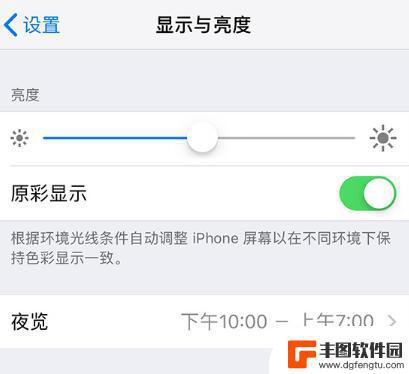
苹果手机更换屏幕怎么自检 如何判断iPhone屏幕是否被更换过
近年来,苹果手机的普及率越来越高,成为了人们生活中不可或缺的一部分,随着使用时间的增长,苹果手机屏幕的损坏也成为了用户常面临的问题之一。为了解决这个问题,很多人选择更换手机屏幕...
2023-12-23
-

怎么判断苹果手机换过屏幕 如何判断 iPhone 是否更换过屏幕
现苹果手机已经成为人们生活中不可或缺的一部分,其高品质和卓越性能受到了广大用户的青睐,随着市场上假冒伪劣产品的增多,许多消费者开始关注起自己手中的iPhone是否曾经更换过屏幕...
2024-02-10
-
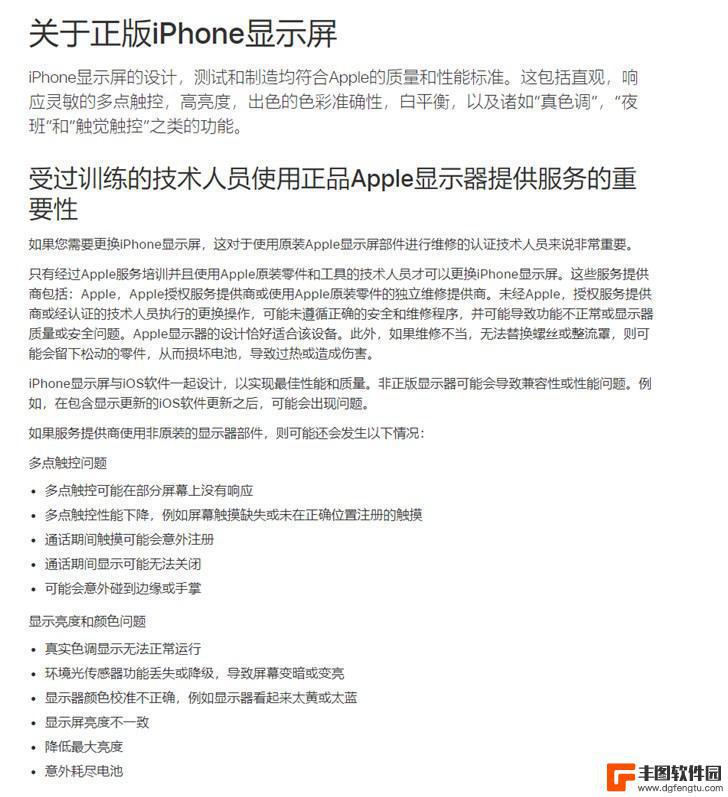
非原装屏幕对人体 iPhone 11系列能否自行更换屏幕
近年来iPhone 11系列作为苹果公司的旗舰产品,备受消费者的追捧,随着时间的推移,很多用户可能会遇到屏幕破损或出现其他问题的情况。在这种情况下,许多人会考虑是否可以自行更换...
2024-01-10
-

苹果手机全面屏如何拆开 iPhone 12/12 Pro 屏幕更换工具
苹果手机一直以来都备受消费者喜爱,而随着技术的不断进步,苹果手机的设计也在不断更新换代,iPhone 12/12 Pro作为苹果公司最新推出的产品,采用了全面屏设计,给用户带来...
2024-05-12
-

苹果手机电话怎么设置满屏显示 iPhone来电全屏显示怎么设置
苹果手机作为一款备受欢迎的智能手机,其来电全屏显示功能也备受用户青睐,想要设置苹果手机来电的全屏显示,只需进入手机设置中的电话选项,然后点击来电提醒进行相应设置即可。通过这一简...
2024-11-27
-

三星山寨手机怎么刷机 山寨手机刷机工具
在当今科技发展迅速的时代,手机已经成为人们生活中不可或缺的重要工具,市面上除了知名品牌的手机外,还存在着许多山寨手机,其中三星山寨手机尤为常见。对于一些用户来说,他们可能希望对...
2024-11-27













